Cách sử dụng Yarn trong Visual Studio 2017
.jpg)
Yarn Installation
Để chạy được Yarn bạn phải cài 2 thứ:
- The prequisite, Node.js.
- The Yarn command line utility.
Disable NPM trong Visual Studio 2017
Yarn sử dụng một file trong project của bạn là package.json, (file này tạo ra bằng cách chọn new file từ Visual Studio hoặc gõ lệnh npm init) để lưu danh sách các gói thư viện muốn cài đặt. Nó dùng chung với NPM. Để ngăn chặn việc xung đột giữa 2 thằng này, tôi sẽ vô hiệu hoá NPM trong Visual Studio.
Để tắt NPM vào menu Tools chọn Options. Trong cây bên trái như hình chọn tuỳ chọn cho cả NPM và Bower là False hết.

Cài đặt Project cho Yarn
Để sử dụng Yarn cho project bạn cần làm một số việc sau:
- Chắc chắn rằng project có file package.json. Nó nên đặt trong thư mục project của bạn. Nội dung file nên chứa một cắp dấu ngoặc nhọn mở và đóng:
{
}
- Hãy chắc chắn rằng có thư mục lib trong thư mục wwwroot. Hoặc nếu không phải .NET Core thì bạn có thể đặt nó ở chỗ nào cũng được.
Cấu trúc thư mục như sau:
+ Solution
+ Project
+ wwwroot
+ lib
+ Program.cs
+ Startup.cs
+ package.json
Sử dụng Yarn
Đây là việc bạn đang chờ. Đầu tiên mở console lên và gõ. Console này cso thể là Console trong Visual Studio mà vẫn dùng để migrate database Code First ấy. Sau đó bạn có thể thêm thư viện sử dụng Yarn:
cd [project dir]
yarn add --modules-folder=wwwroot\lib jquery
yarn add --modules-folder=wwwroot\lib [email protected]
Các gói giờ đã được cài đặt ở thư mục /wwwroot/lib vì nó nói cho Yarn nơi đặt các package được down về.
Thêm Yarn ShortCut cho Visual Studio 2017
Nếu bạn nghĩ rằng gõ nhiều mệt, bạn có thể đơn giản chúng bằng cách add chúng 1 short cut cho Visual Studio. Khi cài đặt Yarn sẽ tự dộng run trong thư mục của bạn. Tất cả những gì là bạn phải nói cho nó biết cần cài gì.
Trong Visual Studio, click Tools chọn External Tools từ menu. Trên popup click nút Add và điền vào các file dưới đây:
- Title: Yarn Add
- Command (thư mục của bạn có thể khác): C:\Program Files (x86)\Yarn\bin\yarn.cmd
- Arguments: add --modules-folder=wwwroot\lib
- Initial directory: $(ProjectDir)
Cũng check các checkbox:
- Use Output Window
- Prompt for arguments
Click OK để save.
Giờ bạn có thể dùng menu Yarn Add trong menu Tools để add các gói vào chỉ cần điền lệnh.
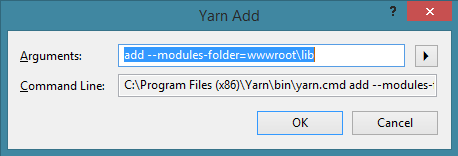
Tất cả bạn cần làm là click vào textbox và gõ tên gói. Ví dụ thêm jquery:
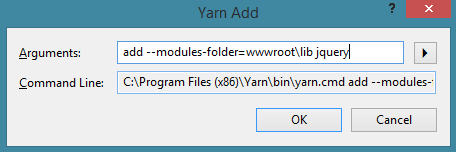
Click OK để Yarn làm việc và cài đặt gói.
Trích nguồn từ: stackoverflow.com
Tags:
Bài viết liên quan

Nâng cấp RAG thành Agentic RAG với Dynamic Toolcall | Xây dựng RAG AI
Vậy làm thế nào để nâng cấp RAG thành một hệ thống Agentic RAG thông minh hơn, có khả năng tự động quyết định khi nào và nên gọi tool nào? Câu trả lời chính là Dynamic Toolcall.
Đọc thêm
Tối ưu kết quả trả về từ VectorDB với Scoring và Fingerprint | Xây dựng RAG AI
Đến Phần 3 này, chúng ta sẽ cùng nâng cấp khả năng tìm kiếm và truy vấn dữ liệu từ VectorDB.
Đọc thêm
Trang bị Memory cho RAG bằng Vector Database với Qdrant
Ở phần tiếp theo này, chúng ta sẽ tiến thêm một bước quan trọng: trang bị bộ nhớ (Memory) cho RAG bằng cách sử dụng Vector Database Qdrant.
Đọc thêm
Hướng dẫn tạo ứng dụng ASP.NET Core (.NET 8) và chuẩn bị kết nối OpenAI Chat Model để xây dựng RAG AI
Trong bài viết này, chúng ta sẽ bắt đầu một hành trình nhỏ: xây dựng một ứng dụng RAG AI (Retrieval-Augmented Generation).
Đọc thêm
Ra mắt khóa học: TEDU-53: Xây dựng ứng dụng CMS với ASP.NET Core 8.0 + Angular.
Ngay bây giờ các bạn có thể đăng ký thông qua mã giảm giá tại trang chi tiết khóa học. Mã giảm giá sẽ được vô hiệu hóa khi đủ số lượng người theo thang bậc.
Đọc thêm
10 thủ thuật để tăng tốc độ ứng dụng .NET Core 3.x
Trong bài viết này mình sẽ đưa ra 10 mẹo để giúp bạn tăng tốc ứng dụng ASP.NET Core 3.
Đọc thêm
Migrate hệ thống ASP.NET Core 2.2 lên 3.1
Bài viết này mình đúc kết lại sau khi migrate toàn bộ hệ thống TEDU hiện tại từ .NET Core 2.2 lên 3.1 chia sẻ lại để mọi người cùng trao đổi
Đọc thêm
Tìm hiểu Unit Testing trong ASP.NET Core
Tiếp theo bài viết trước với tiêu đề Tìm hiểu về Dependency Injection trong ASP.NET Core. Hôm nay mình sẽ tập trung vào unit test.
Đọc thêm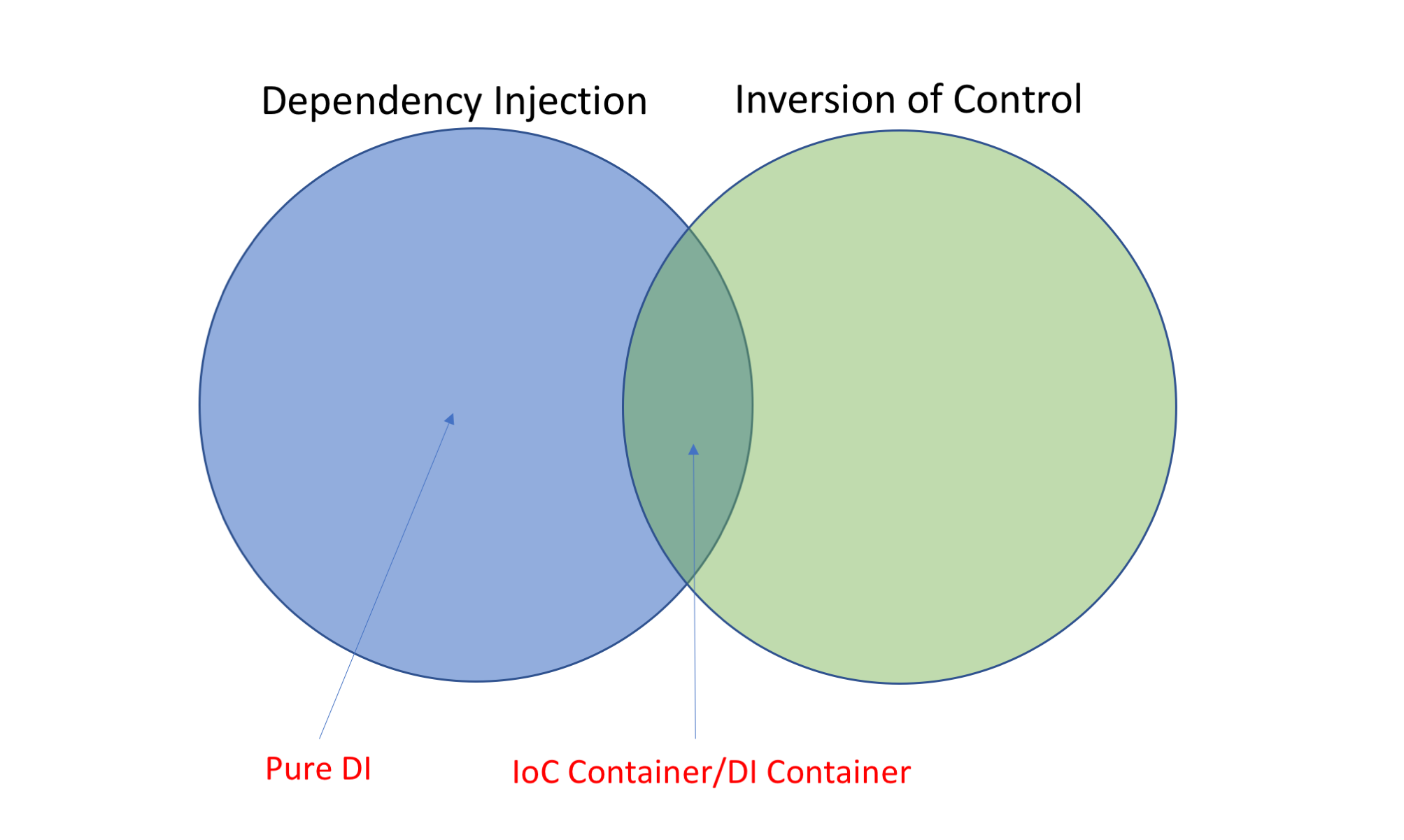
Tìm hiểu về Dependency Injection trong ASP.NET Core
Bài viết này chúng ta sẽ cùng tìm hiểu về những điều thú vị xung quanh depedency injection và unit testing.
Đọc thêm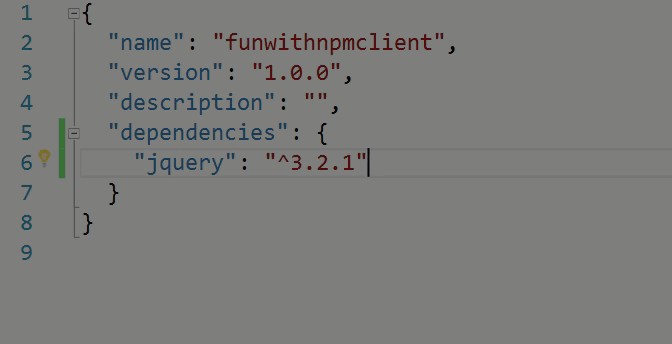
Cách dùng NPM trong ASP.NET Core thay vì Bower
Dùng Node Package Manager trong ASP.NET Core để quản lý các thư viện client thay vì Bower
Đọc thêm